Как отключить на планшете
Обновлено: 07.07.2024
Виды рекламы
Всю рекламу условно можно разделить на три основных типа.
Методы борьбы с каждым из них тоже разные:
- Внедрённое рекламное приложение. Код рекламы вписывается в программу непосредственно во время разработки продукта. Удаляются только вместе с приложением. Хорошей новостью является то, что её можно скрыть во время пользования софтом.
- Реклама-баннер. Появляется во время закрытия или открытия приложения и занимает весь экран девайса. Как и предыдущий вид, обитает только в «родном» приложении. Блокируется прямым отключением от интернета.
- Вирусное ПО рекламного характера. Докучает больше остальных и, по сути, является зловредным файлом. Проблема в том, что мобильный антивирусник не распознает его, как угрозу. Именно поэтому не удаляет. Создаёт серьёзные неудобства и полностью закрывает собой экран во время работы приложения через маленькие промежутки времени.
Откуда берётся и зачем бороться?
Большинство бесплатных приложений для Google Play пишут продвинутые пользователи. Цель создания, в первую очередь, заработок. А как заработать на том, что раздаётся бесплатно? Конечно, внедрить рекламу! Разработчик внедряет — мы избавляемся. Зачем это нужно делать?

- Реклама ест заряд аккумулятора и разряжает планшет в самый неподходящий момент.
- Баннеры являются хорошим проводником для вирусов. Через него на устройство совершенно незаметно может попасть что угодно.
- Реклама — отличный потребитель интернет-трафика. Для тех, кто платит за каждый мегабайт, это не самый желательный сценарий.
Изначально избежать проблем можно, приобретая платную версию приложения. Но, кто хочет это делать?
Что делать? Как избавиться от рекламы?
Если есть проблема, значит, существует и её решение. Самые изобретательные пользователи уже давно научились бороться с всплывающими картинками.
- Установка специальных сторонних приложений. Их цель — удалять рекламные баннеры любого характера.
- Полный сброс до заводских настроек или перепрошивка. Необходима в тяжёлых случаях, когда девайс сильно поражён вирусами и ничего не помогает.
- Ручное удаление оповещений на правах суперпользователя. Подходит только продвинутым юзерам.
Виды сторонних утилит
Блокировщик рекламы в приложениях Android способен вполне успешно справляться со своей задачей. Это вполне серьёзная ежедневная защита от вирусов. Достаточно один раз его установить и пользование девайсом доставит большое удовольствие. Главное условие — наличие ROOT-прав у пользователя. Для разработчиков приложений для Google Play такие программы — один сплошной убыток. Поэтому скачивать их можно только на просторах свободного интернета.
AdAway. Софт работает на основе редактировании файла hosts. Установка приложения на устройство автоматически означает прямой доступ к редактированию системы. После первичной загрузки файла на планшете появляется контекстное меню с двумя кнопками — «загрузить файл» и «отключить рекламу». Отладка работы происходит следующим образом: следует активировать загрузку файла и перезагрузить устройство.
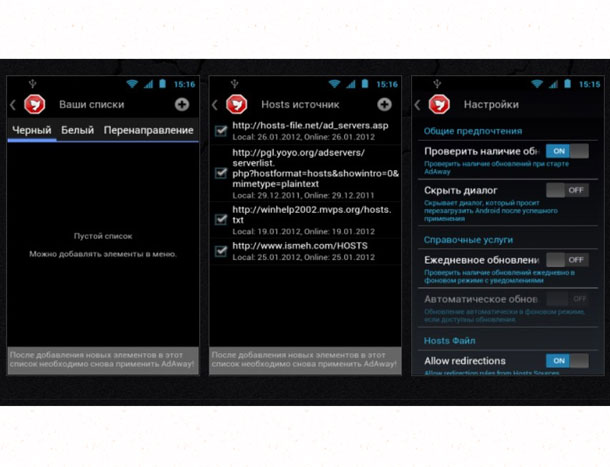
AdBlock. Точная копия приложения для ПК. Успешно справляется с постоянно всплывающей рекламой на устройствах Lenovo и Samsung на платформе андроид. Если на устройстве нет рут-прав, нужно осуществить настройки прокси-сервера. Отличная опция — одноимённый браузер, блокирующий рекламу во время интернет-сёрфинга.
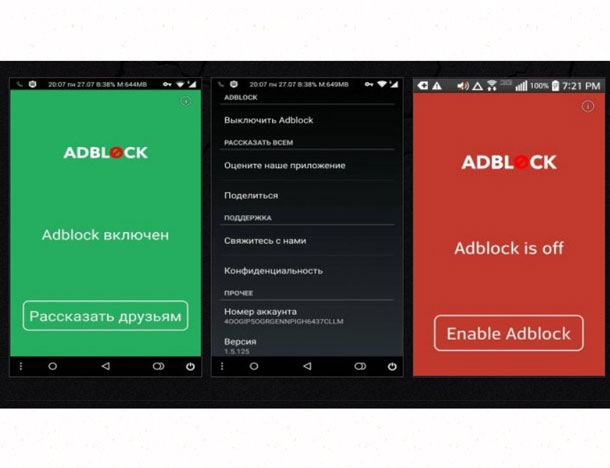
LuckyPatcher. Утилита, способная вносить изменения в скачанные приложения и удалять вредоносные. Для того чтобы обезопасить важную информацию и сберечь её от случайного уничтожения как вирусный файл, нужно создать резервную копию важных данных. Приложение очень полезно за счёт своего расширенного функционала. После инсталляции самостоятельно проверяет всё ПО на планшете и сортирует его по категориям.
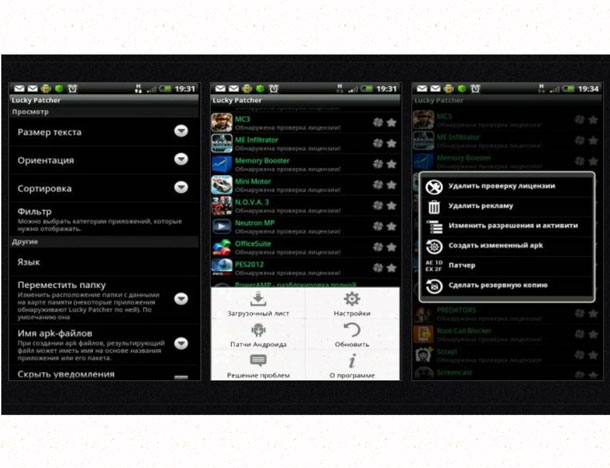
- Жёлтый цвет. Программа полностью продиагностирована и не нуждается во вмешательстве пользователя.
- Зелёный цвет. Необходимо сверить лицензию с официальной версией из маркета.
- Голубой цвет. Приложение засорено рекламой.
В контекстном меню приложения выбираем вариант удаления рекламы и пользуемся преимуществами защиты.
Ручное удаление рекламы
Как удалить вредоносную рекламу без закачки сторонних приложений? Нужно получить доступ к ROOT-правам и файловому менеджеру.
- Закачиваем файл hosts и сохраняем текст на устройстве.
- Создаём резервную копию с новым именем.
- Перегружаем файл в папку программы-суперпользователя с именем «/etc» или же по пути «/system/etc».
- Перезагружаемся.
Всё! Можно пользоваться планшетом без постоянно всплывающей на экране рекламы.
Девайсы Самсунг и Леново на мобильной платформе Андроид самые распространённые. Они быстрее других подвергаются атакам. Чаще всего возникает вопрос, как отключить рекламу именно на таких планшетах. Избежать проблем и пользоваться девайсом с комфортом можно, если внимательно следить за работой сторонних приложений, избегать попадания на устройство нелицензионных программ.
Хорошей мерой предосторожности от вредоносных ПО станет загрузка проверенных антивирусников через Play Market.
Спасибо за внимание! До новых встреч на моём блоге. С уважением, Ростислав Кузьмин.
Безопасный режим может помочь при работе планшета со сбоями. Он не предназначен для обычной деятельности. Войдя в этот режим, проводят нужные исправления, не рискуя повредить операционную систему, личные данные. Но бывает, что он включается самостоятельно. В этом случае нужно знать, как отключить безопасный режим на планшете правильно.
Что это такое
Существует много программ, для установки на планшете. Пользователи часто устанавливают их на Айпаде или Андроиде больше, чем им необходимо. Взаимодействуя между собой и с операционной системой, они могут привести к сбоям.
Важно! Если планшет работает нормально, значит, причина в программах. Можно убрать те из них, что являются причиной проблемы.
Иногда включение происходит самопроизвольно. В этом случае важно знать, как вернуть планшет в обычное состояние. Нужно помнить, что использование не является полноценным рабочим режимом. Некоторые устройства имеют проблемы при выходе в интернет. Он предназначен только для исправления проблем.

Переход в безопасный режим в планшете
Как включить и выключить
Для перехода нужно сделать следующее:
- Нажать кнопку, предназначенную, чтобы выключить устройство.
- Из меню выбирают строку «Выключение». Нужно сделать длинное нажатие.
- Появится окно с запросом подтверждения перехода в Safe Mode. Надо подтвердить согласие.
После произойдет перезагрузка, планшетный компьютер перейдет в Safe Mode.
Рассмотренный вариант включения действует на большинстве планшетов с установленными операционными системами Windows, Android или iOS. При необходимости пользуются такими способами:
- Включая питание, одновременно держат две кнопки изменения громкости до окончания загрузки.
- Приводит к нужному результату нажатие одной кнопки регулирования громкости звука при появлении логотипа.
В результате может произойти не активация, а показ меню выбора. На нем указывают соответствующую строку.
Еще один способ — сделать перезагрузку посредством выключения питания, ожидания в течение нескольких минут и запуска.

Включение безопасного режима на планшете Lenovo
Если такой способ не сработал, для того, чтобы выйти, нужно долго держать нажатой кнопку выключения и не отпускать ее до полного отключения питания.
Почему безопасный режим включается самостоятельно
Переключение обычно связано с проблемами в операционной системе или программами, установленными на планшете. Чаще всего причины на iPad, Android или других устройствах бывают следующие:
- Наличие вредоносных программ на устройстве.
- Повреждение системных файлов вследствие экспериментов или неудачного обновления.
- Несанкционированные действия программ, установленных на планшете.
Что делать, если ничего не помогло
Иногда известные способы не помогают. Тогда рекомендуется отключить устройство, снять крышку, извлечь аккумулятор. Нужно подождать минуту для нейтрализации остаточного заряда. Далее устанавливают аккумулятор на место, включают компьютер.
Если аккумулятор нельзя извлечь, устройство сначала выключают, затем при загрузке нажимают и держат до полного включения клавишу «Домой».
Можно воспользоваться режимом Recovery. Сначала выключают планшетный компьютер. При запуске держат нажатыми клавиши включения, снижения громкости. В результате появится меню, где выбирают перезагрузку.
Если ничего не помогает, то можно воспользоваться сбросом к заводским настройкам. Соответствующая строка имеется в рассматриваемом меню.
Подпишись на Техносовет в социальных сетях, чтобы ничего не пропустить:

Safe Mode следует включать для диагностики проблем, когда работу вашего аппарата нарушают вредоносные программы или другие системные ошибки, вызванные различными приложениями. В статье разберемся как отключить безопасный режим на планшете.
Способы
Перезагрузить
После устранения неполадок для восстановления работы приложений и возможности доступа в интернет, необходимо отключить так называемый безопасный режим (Safe-modе).
Первым делом следует перезагрузить девайс.
Android
В некоторых моделях предусмотрена иконка «рестарт» в верхнем углу шторки. В более старых версиях «Самсунг» для отключения Safe-modе нужно зажать и удерживать клавишу питания около 30 секунд, не обращая внимания на меню.
Windows
Для этого открываем меню «Пуск» «Завершение работы» и находим там пункт «Перезагрузка», кликаем и ждём.
Инструкция для айпадов с аппаратной кнопкой и без на картинке.


Выключить, достать аккумулятор и подождать 5 минут
Если предыдущий вариант не помог прервать Safe mode, поступаем следующим образом:
- Выключаем девайс
- Открываем крышку и достаём аккумулятор.
После чего оставляем его полежать на несколько минут для того, чтобы произошла разрядка конденсаторов. По истечении времени ставим аккумулятор на место и включаем планшет.
Такой метод не подойдёт для устройств, в которых снять аккумулятор невозможно, а это почти все дорогие планшеты. У дешевых китайских изделий отключить проше простого.
Подробнее как разобрать и снять заднюю крышку техники читайте в этой статье.
С помощью меню Recovery
Можно попробовать перезагрузить аппарат через системное меню, чтобы он перешел в обычный режим функционирования.
Для того чтобы запустить меню «рекавери», требуется выключить гаджет и удерживать определённую комбинацию кнопок. На большинстве моделей (Asus, bq, DEXP, digma, Huawei mediapad, irbis, lenovo, oysters, prestigio, Филипс, Алкатель, Супра) это «громкость+» и «включение». На некоторых (сони, леново) — кнопки «уменьшение громкости» и «power». При наличии аппаратной клавиши «домой» следует удерживать ещё и её ( например Samsung galaxy tab).
В «рекавери» выбираем пункт «Reboot system now» и ждём, пока произойдёт перезагрузка.

Сброс до заводских настроек
Выполнение Hard reset является самым жёстким способом убрать Safe modе. При таком варианте происходит полное удаление данных на планшете. Перед этим, если есть возможность, перенесите все необходимое в облачное хранилище, на SD-карту или на компьютер.
Детально как это правильно сделать описано тут.

Перепрошивка
Последним и радикальным методом является перепрошивка планшетного ПК. К нему потребуется прибегнуть при повреждении ОС вирусами либо если ничего из описанного выше не сработало.
Перепрошивка производится в том числе через меню Recovery. Для этого нужно скачать файл с прошивкой: как с официального сайта производителя (Самсунг, дигма, дексп,хуавей, престижио, бкю, оустерс, ирбис, асус), что является более надежным, так и с любого стороннего (кастомное ПО).
Для чего нужен этот режим и как включить

Safe Mode является неотъемлемой частью любой операционной системы такой как андроид, iOs и Windows 8,10. Разберём подробнее, когда необходимо зайти в него, и для чего он нужен.
При безопасной загрузке на планшетном ПК отключаются все сторонние приложения, то есть работать будут только заводские. Это позволяет определить, какое приложение тормозит систему или вызывает некорректную работу аппарата и удалить его.
Безопасный режим помогает диагностировать различные серьёзные неполадки: не работает кнопка или быстро садится батарея. Если при «чистой» загрузке планшетника его деятельность восстанавливается, значит, во всем виноваты скачаные приложения.
Есть несколько методов, как ввести гаджет в Safe mode:
- На большинстве девайсов нужно нажать кнопку включения, после чего появится диалоговое окно «перезагрузка, выключение». Кликаем и удерживает надпись «выключение» до того, пока не откроется предложение загрузить планшет безопасным способом. Подтверждаем выбор и ждём.
- Если первый метод не сработал, действуем также, только удерживаем иконку «перезагрузка», затем все как и в предыдущем варианте.
- Ещё вариант — выключить планшетник, затем включить. До появления логотипа, зажимаем обе клавиши громкости. Загружается Safe Mode.
Заключение
Таким образом, безопасный режим может стать незаменимым помощником в диагностике различных неполадок ОС. Выйти из него можно любым из описанных выше способов. Если следовать инструкциям, никаких проблем с выводом планшета из безопасного режима не возникает. Если же у вас что-то не получилось, лучше обратиться за помощью к специалисту.
Всевозможные баннеры и объявления не нравятся пользователям, но разработчики программного обеспечения все равно используют их, порой даже навязчиво.
И это не удивительно, ведь благодаря тому, что постоянно выскакивает всплывающая реклама, компании и разработчики зарабатывают немалые деньги. Подавляющая прибыль многих приложений исходит именно из рекламных баннеров и объявлений.
К счастью, операционная система Андроид — это открытая платформа. Поэтому существует множество способов того, как отключить рекламу на планшете.
Откуда берется реклама и к чему может привести

Перед тем, как избавиться от рекламы, следует понять, откуда она берется и к чему может привести.
Есть 3 возможных источника баннеров:
- Объявления на сайтах. Во время просмотра каких-либо сайтов, можно увидеть отдельные объявления или всплывающие баннеры. Если закрыть используемый браузер, то объявление исчезнет. Это реклама, установленная владельцами сайта. В большинстве случаев она не очень навязчивая и не содержит вредоносного программного обеспечения.
- Вставки в приложениях. Вариант, похожий на предыдущий, только в этом случае баннеры выскакивают при использовании некоторых приложений, а не во время серфинга интернета. Это тоже объявления, одобренные разработчиками программы. Чаще всего заблокировать рекламу в таких приложениях можно купив полную версию программы.
- Вредоносное программное обеспечение. Причиной появления баннера может быть специальный вирус. Такие вставки могут появляться в разных приложениях, во время использования браузера и даже в меню операционной системы. Чаще всего назойливые объявления вызваны приложением, но бывает и так, что это отдельный вирус, не связанный ни с одной установленной программой. В обоих случаях важно знать, как убрать рекламу, потому что именно такие баннеры мешают пользоваться устройством.
Помимо очевидного избавления от объявлений и вставок, отключение рекламы позитивно скажется и на других аспектах.

Небольшой всплывающий рекламный баннер
Причины, из-за которых нужно избавиться от рекламы:
- Чтобы отобразить объявление или баннер, система производит определенные вычисления и запускает различные процессы. Всё это нагружает процессор, оперативную память и саму прошивку. Конечно, в большинстве случаев нагрузка незначительна, но зачем лишний раз напрягать свой гаджет ради такой бесполезной для пользователя функции?
- Все вставки получают информацию из интернета, поэтому прежде чем загрузиться и отобразиться на дисплее, баннер получает данные из сети, тратя трафик пользователя. Даже если у вас безлимитный тариф и несколько мегабайт никак не скажутся на интернет-затратах, лишний трафик больше нагрузит сеть, а это значит, что скорость соединения упадет.
- В некоторых объявлениях содержится вредоносное программное обеспечение, которое может породить новые вставки или испортить девайс.
- Бывают фишинг-баннеры, которые призывают пользователя сделать что-либо, например, зарегистрироваться или авторизоваться через аккаунт в одной из социальных сетей. Почти всегда это обман доверчивых людей, следствием которого является хищение личной информации и взлом аккаунта.
Из всего вышеперечисленного, понятно, что блокировка объявлений важна даже для тех, кто нейтрально относится к всплывающим баннерам.
Как отключить рекламу на планшете Андроид
Отключение рекламы на планшетах под управлением операционной системы Android — это вариативный и простой процесс. Существует немало способов удаления баннеров, как с помощью сторонних приложений, так и вручную.
Как правило, метод избавления напрямую зависит от причины появления. Если причина неизвестна, я рекомендую воспользоваться всеми способами, изложенными ниже.
Удаление с помощью приложений
Удаление с помощью определенных приложений значительно проще и быстрей, нежели собственноручный поиск и деактивация.
Есть 3 не взаимоисключающих способа связанных с ПО. Каждый из них дополняет другой, поэтому важно попробовать все.
Приложения и программы для избавления от рекламы:
- Антивирус. Если объявление вызвано вредоносной программой, то антивирус это то, что нужно. Я рекомендую загрузить и установить антивирусное приложение, доступное в Плей Маркет.
Конечно, есть неплохие программы и не в магазине приложений, но в попытках скачать их можно наткнуться на мошеннические сайты.
Четыре лучших антивируса для девайсов под управлением операционной системы Андроид: Avast, 360 Mobile Security, Norton Mobile Security, Dr Web Light. Запустив любую из этих программ, начните процесс полного сканирования всей системы. Когда антивирус найдет вредоносное ПО, удалите или заблокируйте его. - Программы блокировщики. Есть приложения, которые блокируют отображение рекламы на устройстве в целом, за исключением отдельных программ и браузеров. Все подобные сервисы работают как файрвол (защитный межсетевой экран), который фильтрует данные и не пропускает баннеры.
Отличный блокировщик — NetGuard. Данное ПО можно найти в Play Market и скачать на официальном сайте, но в магазине приложений доступна пробная версия для ознакомления. NetGuard показывает приложения, использующие рекламу, а также отображает подробную информацию (объем потребляемого трафика, время запуска, загрузка системы).
Для каждой программы можно настроить персональный список разрешений. Чтобы полностью избавиться от рекламы, потребуется загрузить системный файл Hosts, заменив его же на своем устройстве (подробнее в способах ручного удаления). - Утилиты для браузера. Так как большая часть объявлений находится на сайтах, для браузеров разработаны специальные утилиты (дополнения), блокирующие рекламу.
Я рекомендую проверенную временем утилиту AdBlock. Это дополнение есть для Ютуба, для сайтов и для электронной почты.
Ручное удаление рекламы
Ручное удаление рекламы также зависит от причины ее появления. 2 метода, изложенные ниже, помогут избавиться от рекламных объявлений различного типа.
Способы удаления баннеров и объявлений вручную:

- Замена файла “Hosts”. Самый сложный и в то же время действенный способ. Поможет в большинстве случаев.
Откройте файловую систему устройства, использовав файловый менеджер или проводник. Перейдите во внутреннюю память, далее папка system, затем папка etс. В ней найдите файл hosts и переместите его в память внешнего накопителя или на ПК (на всякий случай).
Затем загрузите “чистый” файл hosts и переместите на место прежнего файла. Найти hosts можно в приложении NetGuard и на соответствующих форумах. Главное, чтобы источник был проверенный, например, GitHub или 4pda. - Удаление приложения. Если вы знаете, какое приложение вызывает рекламу, то удалите его. Для этого перейдите в настройки, откройте раздел “Менеджер приложений” или “Приложения”, найдите название нужной программы, нажмите на него и кликните “Удалить”. Также есть специальные программы, с помощью которых можно отследить последние запущенные приложения (PopUpDetector, GoClean). Таким образом легко обнаружить ПО, запускающее рекламу.
Теперь можно наслаждаться планшетом без надоедливых рекламных объявлений!







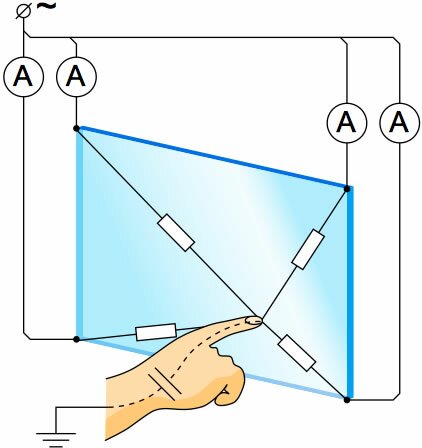






















Благодарю вас за эти советы помогло зажать кнопку питания и кнопку увеличения громкости
Спасибо,мне этот способ тоже помог : Reset и кнопка громкости.
Спасибо за совет
А у меня вылез чёрный экран и белым что то написано помогите пожайлуста!!
Благодарствую !Всё получилось .
Вы ведь догадались засунуть иголку в эту дырочку? Это и есть ресет.
Здравствуйте. У меня планшет Самсунг галакси ноте 10.1
Моя мать лазила по интернету и решила зайти там какой-то сайт и в этот момент он завис что ли или выключился, я в этот процесс не видела. Но главная проблема в другом, планшет не может ни включаться и ни выключаться, но зависает при включениях и там появляется логотип Самсунг галакси, и он зависает уже очень долгое времени, мы перепробовали все, бесполезно. Мы даже пытались ничего не делать и оставить планшет в таком состоянии, думали может сам выключится, но не произошло. С батарейкой все в порядке, он на 50 процентов заряжен. Но включить ее не можем, мы даже пытались при банальном способе на 15 секунд удерживать кнопку вкл., но все равно не работает, все также зависает. попробовали с громкости, все также, не помогает вообще. Я попробовала другой безнадежный способ, я вытащила там карта памяти и сим-карту, а затем снова начала кнопки при выключения и кнова громкости и затем сразу поставила на зарядку, появился по другому.. показывает батарейка, что он типо заряжается. Я попробовала его выключить и снвоа включить, он заряжается, но все также появился логотип самсунг и зависает на долгое время, я снова выключила ее и поставила на зарядку и заряжается. я подумала, оставить ее вообще в покое на зарядку, может на полностью заряжется и произойдет что-то, хотя откуда мне знать.? Поэтому. что мне делать? Придется обратиться к ремонту?
Это похоже на вирус! У вас на планшете стоит антивирус? Если нет, когда все разрешится обязательно установите нормальный платный антивирус!
Читайте также:

